如果Word文档内容被覆盖了,可以通过以下几种方法来尝试恢复:
1.通过快捷键撤销修改:使用Ctrl + Z快捷键可以撤销最后一次对文档的修改,一直按快捷键,可以逐步恢复较早的修改。
2.使用版本控制:在Word 2010及以上版本中,可以使用“版本控制”功能,查看历史版本,并还原先前的版本。
3.检查自动恢复:如果开启了Word的自动恢复选项,关闭Word后再次打开时会出现自动恢复窗口,可以查看是否有最新保存的备份。
4.打开备份:如果曾经创建了Word文档的备份,可以通过打开备份文件进行恢复。
5.使用恢复软件:如果没有其他备份或方法无效,可以尝试使用恢复软件,如EaseUS Data Recovery等,恢复已被覆盖的文档。
注意:以上方法对于被完全覆盖的文档有效,对于被删除的部分可能无效。因此,在编辑Word文档时建议经常保存和备份,以免发生意外情况。
如果你的word文档内容被覆盖了,可以通过以下方法进行恢复。首先,打开word文档,找到“文件”选项,点击“版本”或“修订”,接着选择“查看之前的版本”,如果有之前的版本,则选择最新的一个尝试恢复。如果没有之前的版本,可以尝试使用ctrl+z撤销键进行恢复。另外,也可以尝试通过文档恢复软件进行恢复,但是成功率不是很高。总之,实时保存文档是避免这种情况的最好方法。
word文档内容被覆盖后恢复办法如下:
1、在桌面上找到想处理的文件,打开word文档,找到最后一次的文档,点击文件;
2、打开Word后,进入文件菜单,点击管理文档;
3、在管理文档界面,点击恢复未保存的文档,直接打开即可。
自动恢复功能:Word有自动保存和恢复功能,可以尝试使用这个功能来恢复被覆盖的内容。在Word打开的文档中,点击“文件”菜单,选择“选项”,进入“保存”选项卡,在“自动恢复信息保存间隔”设置项中设置自动保存时间,这样即使Word意外崩溃或电脑关机,也能自动恢复部分内容。
查看修订版:在Word文档中,可以查看修订版,找到之前被覆盖或删除的内容。在Word打开的文档中,点击“审阅”菜单,选择“修订”选项,然后选择“显示标记”选项,在“标记”中选择“修订”或“批注”即可查看修改过的文本。
恢复上一版本:如果Word文档保存在云端,如OneDrive、Google Drive等,可以进入云端,选择文件历史版本,找到被覆盖的内容并恢复。
总之,针对不同情况,采取不同的恢复方法可以让Word文档内容更快地被找回。

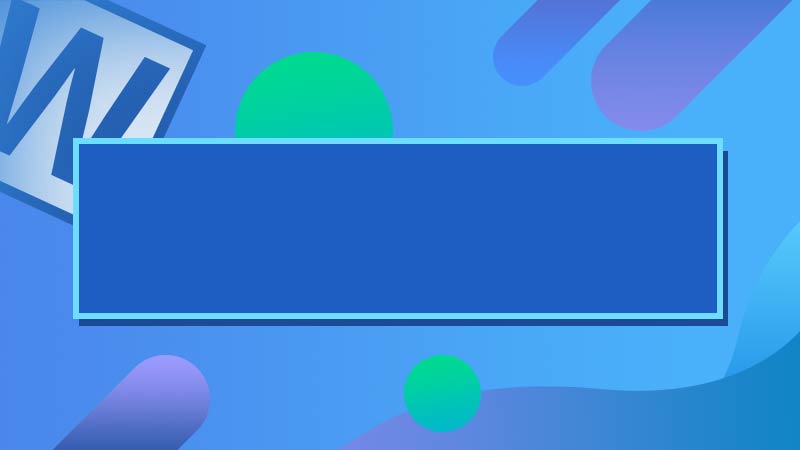
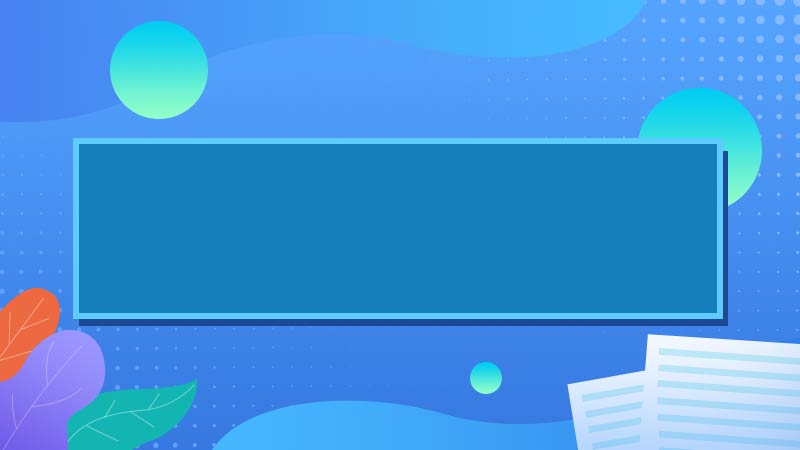

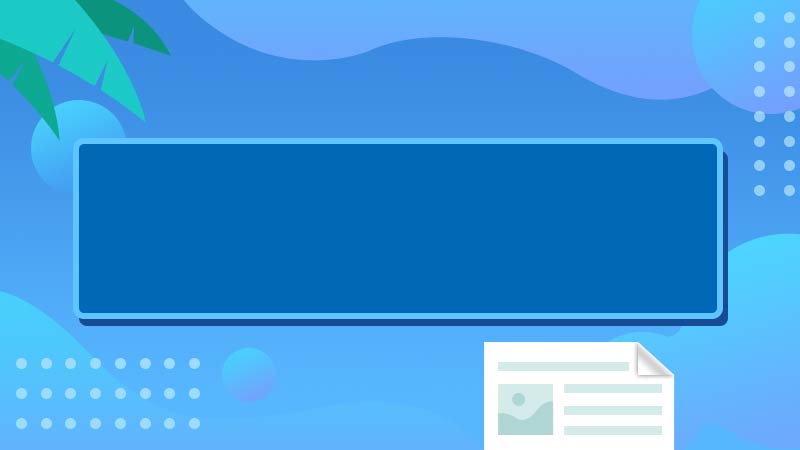





全部回复
